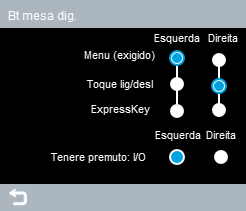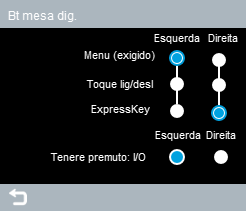Menu Wacom Movink 13
Use um toque curto no botão direito ou esquerdo da mesa digitalizadora (o que estiver atribuído a "Energia e menu") para abrir o menu Wacom Movink 13. No menu Wacom Movink 13, você pode fazer as seguintes alterações:
Todas as opções do menu estão descritas na tabela abaixo. |
|
| Opção do menu | Ícone | Descrição | ||||||||||||||
|---|---|---|---|---|---|---|---|---|---|---|---|---|---|---|---|---|
| Use o controle deslizante na parte superior do menu do Movink 13 para ajustar o brilho da tela.
Observação: Uma pequena seta é exibida ao lado do controle deslizante de brilho quando o salvamento de exibição (descrito abaixo) está ativado. |
||||||||||||||||
| Origem de entrada | A fonte de entrada padrão é Auto, que detectará automaticamente a qual porta USB-C seu computador está conectado. Você pode usar a configuração Fonte de entrada para selecionar manualmente a porta USB-C direita ou esquerda: USB (R - direita) ou USB (L - esquerda). | |||||||||||||||
| Definições de ecrã | Consulte Configurações de exibição integradas. | |||||||||||||||
| Botão da mesa digitalizadora | Pressione o ícone do botão da mesa digitalizadora no menu do Movink 13 para abrir a tela de configurações do botão da mesa digitalizadora.
Por padrão, ambos os botões da mesa digitalizadora estão configurados para Energia (pressionamento longo) e Menu (pressionamento curto). Opcionalmente, você pode personalizar um dos botões da mesa digitalizadora para ligar e desligar o Toque, ou trabalhar como uma ExpressKey:
Observação: Um dos botões da mesa digitalizadora (esquerdo ou direito) estará sempre definido para Energia e menu.
|
|||||||||||||||
| Outras configurações | A opção Outras configurações permite definir os seguintes recursos:
| |||||||||||||||
| Salvamento de exibição | Quando o salvamento de exibição estiver ativado, o brilho da tela não excederá um limite máximo de brilho. Isso ajuda a prolongar a vida útil do monitor interativo.
Observação: Um botão de cor clara significa ligado; um botão de cor escura significa desligado.
Observação: Quando o salvamento de exibição está ativado, uma pequena seta é exibida ao lado do controle deslizante de brilho na parte superior do menu do Movink 13.
|
|||||||||||||||
| Ligar/desligar Toque | O botão "Ligar/desligar Toque" no menu do Movink 13 ativa e desativa o recurso de toque.
Observação: Um botão de cor clara significa ligado; um botão de cor escura significa desligado.
Dica: Você também pode ativar ou desativar o toque usando um dos botões laterais da mesa digitalizadora; veja as instruções para Botões da mesa digitalizadora, acima.
|
|||||||||||||||
| | Não compartilhe minhas informações | | Cookies | | Termos de uso | | Política de privacidade |